Anpassen des Pro Pen 3
Im Lieferumfang des Pro Pen 3 sind Tastenplatten (dick und dünn), Stiftgriffe (ausgestellt und gerade), ein Stiftgewicht und eine Vielzahl von zusätzlichen Stiftspitzen enthalten. Mit diesen Elementen können Sie Aussehen und Haptik des Stifts komplett anpassen.
Hinweis: Stiftteile können eventuell vormontiert sein, je nach Modell Ihres Wacom Geräts.
Themen auf dieser Seite
Einen Stiftgriff und ein Gewicht anbringen
- Öffnen Sie die Tastenplatte mit dem Fingernagel oder einem geeigneten Gegenstand (kein Metall) und entfernen Sie die Gehäuserückseite.
- Schieben Sie einen der Stiftgriffe auf den Stift.
- Bringen Sie eine dicke Tastenplatte an, indem Sie die kleine Lasche am Ende der Platte in den der Stiftspitze nächstgelegenen Abschnitt schieben. Drücken Sie dann die Platte nach unten in die richtige Position.
- Setzen Sie das schwere (A) oder das leichte (B) Ende des Gewichts zur Stiftspitze zeigend ein.
- Setzen Sie die Gehäuserückseite wieder ein.

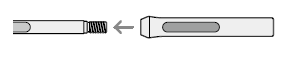
Hinweis: Es wird eine dicke Tastenplatte benötigt, wenn Sie einen Stiftgriff anbringen.

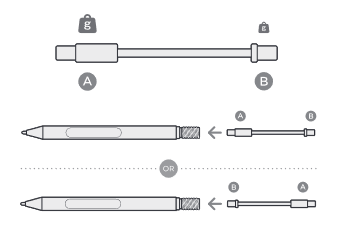
Den Stiftgriff und das Gewicht entfernen
- Entfernen Sie die Gehäuserückseite.
- Entfernen Sie das Gewicht.
- Öffnen Sie die Tastenplatte mit dem Fingernagel oder einem geeigneten Gegenstand (kein Metall).
- Schieben Sie den Stiftgriff vom Stift.
- Bringen Sie dieselbe oder eine neue Tastenplatte an, indem Sie die kleine Lasche am Ende der Platte in den der Stiftspitze nächstgelegenen Abschnitt schieben. Drücken Sie dann die Platte nach unten in die richtige Position.
- Setzen Sie die Gehäuserückseite wieder ein.
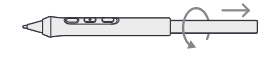
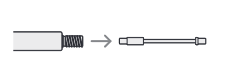
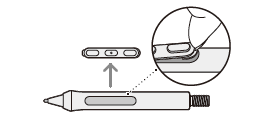
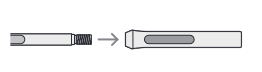
Hinweis: Es wird eine dünne Tastenplatte benötigt, wenn Sie den Stiftgriff entfernt haben.

| | Meine Informationen nicht weitergeben | | Cookies | | Allgemeine Geschäftsbedingungen | | Datenschutzrichtlinien |